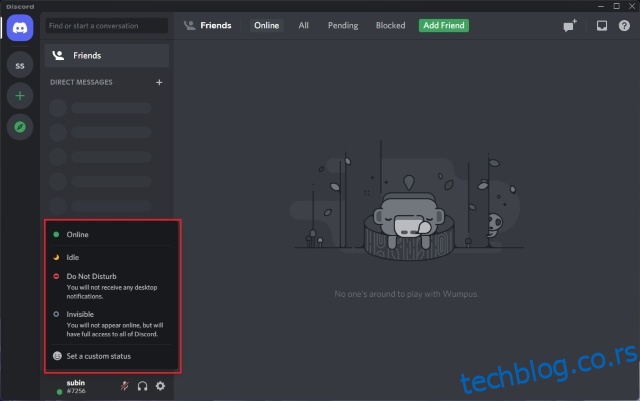Дисцорд вам омогућава да промените свој статус на мрежи како би ваши пријатељи могли да знају да ли је право време да вас контактирају или не. Можете да подесите свој статус на онлајн, неактиван и Не узнемиравај (ДНД). Можете чак и да учините свој Дисцорд статус невидљивим како бисте своју активност играња сакрили од знатижељних пријатеља. Али и даље имате пун приступ свим функцијама у Дисцорд-у. Уз то, детаљно смо описали како можете променити свој Дисцорд статус на десктопу и мобилном уређају.
Преглед садржаја
Промени статус неслагања (2022)
Шта значе све иконе статуса Дисцорд?

Иконе статуса Дисцорд-а представљају тренутни статус корисника на Дисцорд-у. Доступне опције статуса укључују Онлине, Неактиван, Не узнемиравај и Невидљив. А ево шта значи свака обојена икона статуса:
1. Зелена икона означава да је корисник онлајн на Дисцорд-у.
2. Жута икона месеца значи да је корисник неактиван. Дисцорд аутоматски поставља статус корисника као неактиван када је неко време био неактиван.
3. Црвена икона представља режим Не ометај и нећете добијати обавештења када сте у режиму Не ометај.
4. Појавићете се ван мреже када поставите свој статус на Невидљив, али вреди напоменути да ћете и даље имати потпун приступ свим функцијама на Дисцорд-у. Видећете шупљу сиву икону на икони вашег профила.
5. Поред њих, видећете љубичасту икону када корисник стримује на Твитцх-у на ИоуТубе-у.
Промените свој Дисцорд статус на радној површини/веб локацији
1. Отворите Дисцорд и кликните на своју слику профила лево од корисничког имена у доњем левом углу екрана.
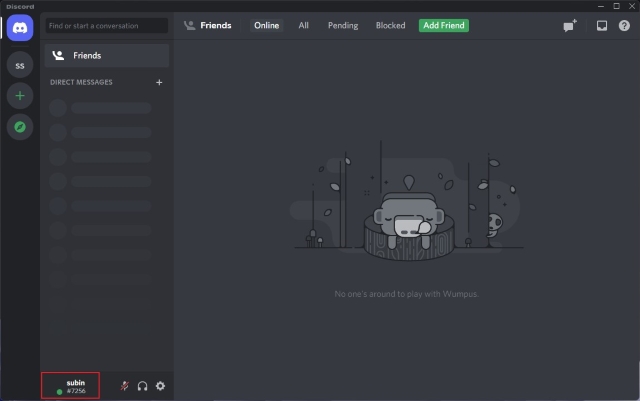
2. Сада ћете видети искачући прозор са опцијом да промените свој Дисцорд статус. Изаберите онај који вам највише одговара и све је спремно!

Подесите прилагођени статус на Дисцорд десктопу/веб локацији
1. Такође можете изабрати да подесите прилагођени статус на Дисцорд-у. Кликните на „Подеси прилагођени статус“ у искачућем менију да бисте приступили интерфејсу за креирање статуса.
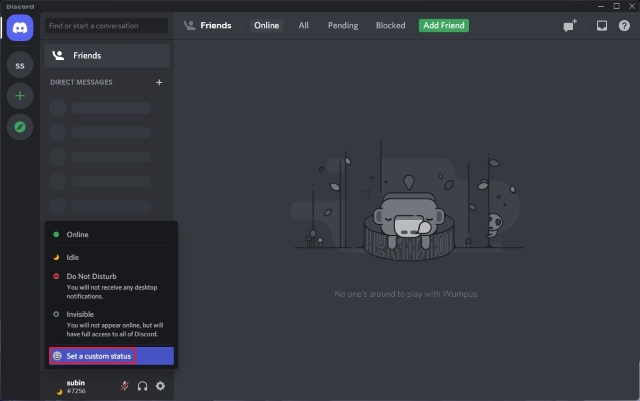
4. На следећем екрану можете поставити свој прилагођени статус, заједно са опционим емоџијима, и конфигурисати статус да се обрише након 30 минута, 1 сат, 4 сата или 1 дан. Кликните на „Сачувај“ да бисте потврдили промене.
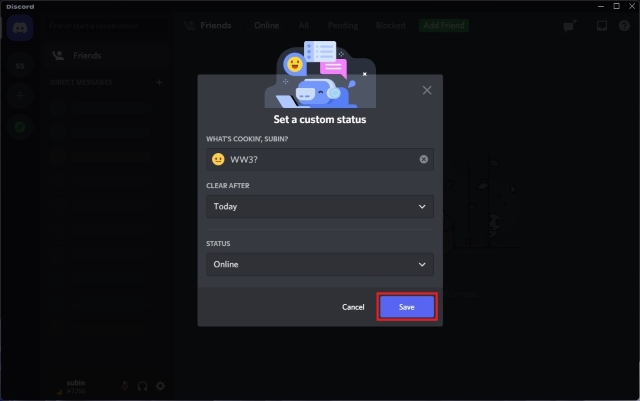
5. Ваш прилагођени статус ће се појавити испод вашег имена на вашем Дисцорд почетном екрану и бочном панелу сервера чији сте део. Други корисници Дисцорд-а ће такође видети ваш статус у вашем Дисцорд профилу, који можете да прилагодите по свом укусу.
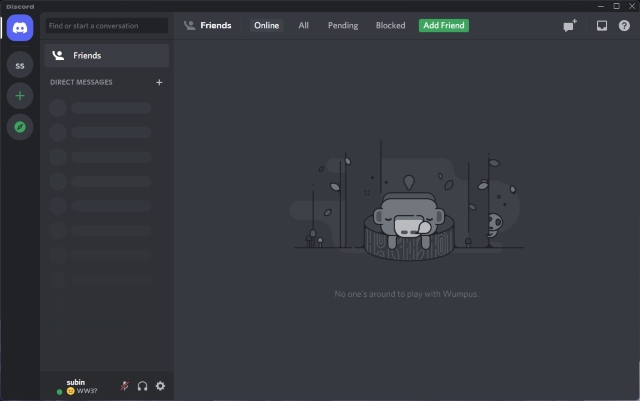
6. Да бисте обрисали свој Дисцорд статус, све што треба да урадите је да кликнете на дугме „Кс“ поред вашег прилагођеног статуса у искачућем менију који се појављује када кликнете на слику профила.
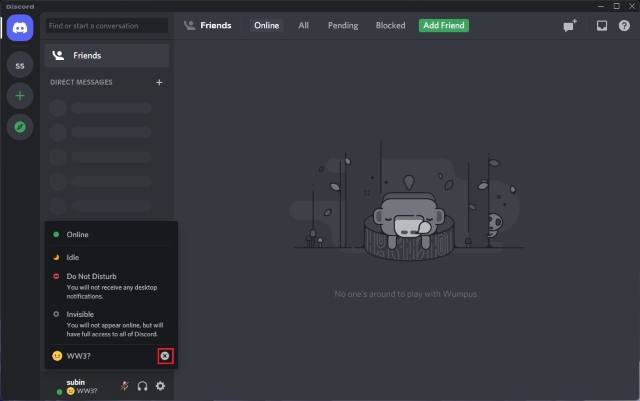
Промените свој Дисцорд статус на мобилном уређају (Андроид, иОС)
1. Отворите апликацију Дисцорд и додирните своју слику профила на доњој траци за навигацију да бисте приступили корисничким подешавањима. Сада изаберите „Подеси статус“ и изаберите једну од доступних опција статуса — на мрежи, у мировању, Не узнемиравај, Невидљиво.
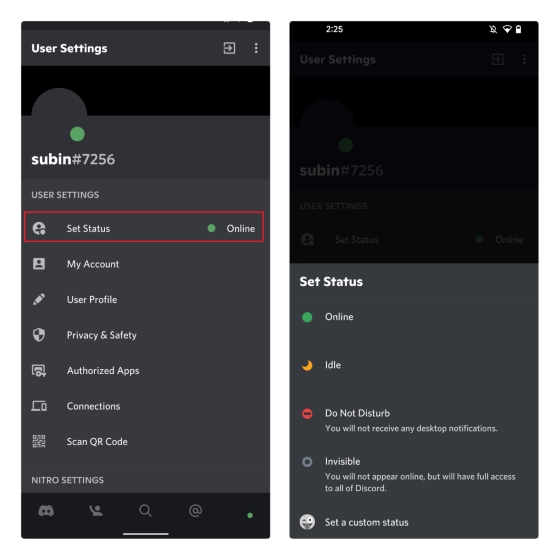
2. Да бисте подесили прилагођени статус на Дисцорд-у, изаберите „Подеси прилагођени статус“ и откуцајте свој статус у оквир за текст, заједно са опционом иконом емоџија. Након тога, требало би да изаберете када Дисцорд треба да обрише ваш статус (трајање прилагођеног статуса) и додирните икону Сачувај.
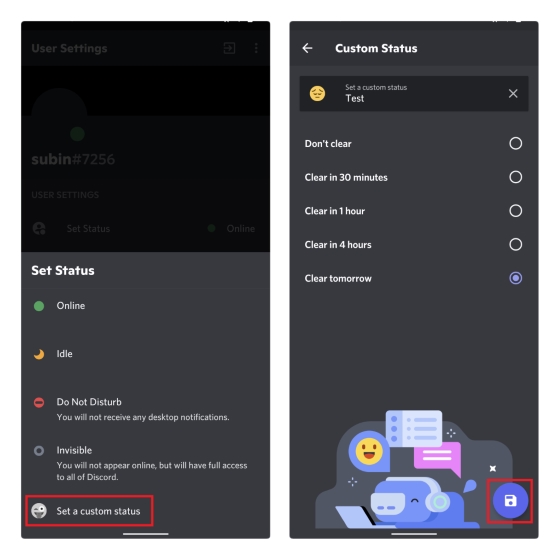
3. У случају да желите да уклоните свој прилагођени статус пре истека периода, поново додирните „Постави статус“ и притисните икону „Кс“ поред вашег прилагођеног статуса.
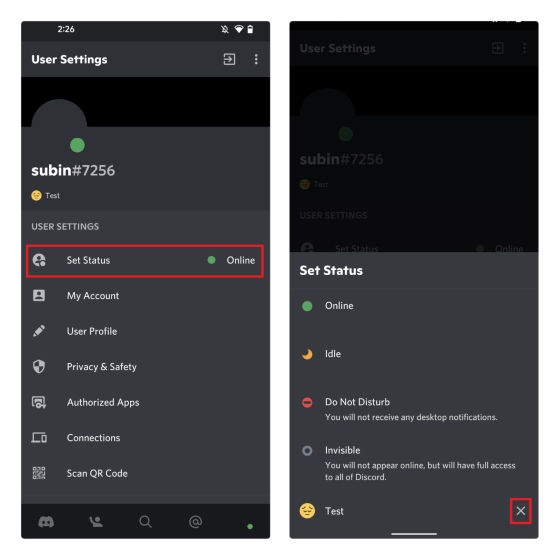
Често постављана питања
П: Да ли Дисцорд аутоматски мења статус у офлајн?
Да, Дисцорд аутоматски мења ваш статус у неактиван када нисте активни и нисте користили апликацију неко време. Ваш Дисцорд статус је подешен на оффлине када затворите апликацију на рачунару или мобилном уређају.
П: Можете ли рећи да ли је неко невидљив на Дисцорд-у?
Не, не постоји начин да се утврди да ли је неко невидљив или стварно ван мреже на Дисцорд-у.
П: Можете ли се појавити ван мреже једној особи на Дисцорд-у?
У овом тренутку, Дисцорд вам не дозвољава да се покажете ван мреже одређеним људима. Ако поставите свој статус као невидљив, биће приказан свима у Дисцорд-у.
П: Можете ли рећи да ли је неко прочитао вашу поруку на Дисцорд-у?
Не, Дисцорд нема потврде о читању. Мораћете да сачекате да особа одговори да бисте знали да ли је прочитала вашу поруку.
П. Шта значе обојене иконе поред мог Дисцорд аватара?
Дисцорд има укупно пет икона у боји поред корисничких аватара. Зелена икона означава статус на мрежи, док жута икона месеца значи да је корисник неактиван. Црвена икона представља режим Не ометај, а љубичаста показује да корисник стримује на Твитцх-у или ИоуТубе-у. Сива икона наглашава да је корисник или ван мреже или је поставио свој статус на невидљив.
Држите пријатеље ажурираним са Дисцорд Онлине статусом
Тако можете да промените свој статус на мрежи на Дисцорд-у. Свиђа ми се како Дисцорд дозвољава корисницима да поставе статус као невидљив и да наставе да користе платформу без осећаја притиска да одговоре на непрекидни ток Дисцорд пингова и порука. Сада, пре него што одете и промените свој Дисцорд статус, предлажемо да такође погледате како да инсталирате Дисцорд теме и прегледате наше изборе најбољих Дисцорд тема које можете да користите.